- Deel 1. Wat gebeurt er als u het voicemailwachtwoord van de iPhone bent vergeten
- Deel 2. Het voicemailwachtwoord wijzigen via de telefoon-app op de iPhone
- Deel 3. Hoe het voicemailwachtwoord op iPhone-instellingen opnieuw in te stellen
- Deel 4. Hoe een wachtwoord op iPhone te bekijken met FoneLab iPhone Password Manager
- Deel 5. Veelgestelde vragen over voicemailwachtwoord op iPhone
 FoneLab iPhone-wachtwoordbeheerder
FoneLab iPhone-wachtwoordbeheerder
Beheer eenvoudig en efficiënt wachtwoorden op iPhone, iPad of iPod.
- Wijzig het iPhone Instagram-wachtwoord
- Wijzig het NetFlix-wachtwoord op de iPhone
- Wijzig het Outlook-wachtwoord op de iPhone
- Wijzig het AOL-wachtwoord op de iPhone
- Automatisch aanvullen wachtwoord op iPhone
- Voicemailwachtwoord op iPhone
- E-mailwachtwoorden op iPhone
- Notities-wachtwoord vergeten op iPhone
Superieure gids om voicemailwachtwoord op iPhone te herstellen
 Bijgewerkt door Lisa Ou / 19 april 2023 14:20
Bijgewerkt door Lisa Ou / 19 april 2023 14:20Een iPhone-voicemailwachtwoord is een pincode die u moet invoeren wanneer u een voicemailbericht ontvangt. Als u een gloednieuwe iPhone koopt, heeft deze automatisch een standaardtoegangscode, die meestal uit 4 cijfers bestaat, zoals 1111, 1234, 0000 of de laatste 4 cijfers van het burgerservicenummer van uw iPhone. Maar u kunt het wachtwoord wijzigen door naar Instellingen te gaan, wat later zal worden besproken. Dit beschermt de voicemails die u op uw iPhone ontvangt tegen de ogen en oren van nieuwsgierige mensen om u heen.
Het vergeten van een wachtwoord is echter een veelvoorkomend probleem waar veel mensen over de hele wereld mee te maken hebben. Het kan dus op elk moment gebeuren dat u uw voicemail-pincode of -wachtwoord niet meer weet, vooral als u het niet in uw hoofd of op papier noteert. Gelukkig zijn er enkele handige methoden voor mensen die vaak hun voicemail of andere iPhone-wachtwoorden vergeten. Na het verkennen van verschillende platforms op internet, hebben we eindelijk de meest functionele technieken voor deze kwestie op een rijtje gezet. U kunt naar het eerste deel van het artikel gaan om verder te gaan.
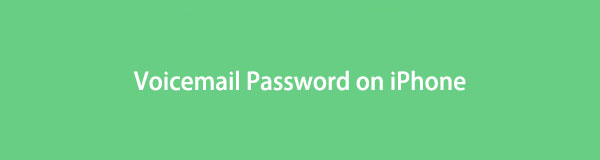

Gidslijst
- Deel 1. Wat gebeurt er als u het voicemailwachtwoord van de iPhone bent vergeten
- Deel 2. Het voicemailwachtwoord wijzigen via de telefoon-app op de iPhone
- Deel 3. Hoe het voicemailwachtwoord op iPhone-instellingen opnieuw in te stellen
- Deel 4. Hoe een wachtwoord op iPhone te bekijken met FoneLab iPhone Password Manager
- Deel 5. Veelgestelde vragen over voicemailwachtwoord op iPhone

Met FoneLab iPhone Password Manager kunt u scannen, bekijken en classificeren en meer voor iPhone, iPad of iPod Touch.
- Scan wachtwoorden op iPhone, iPad of iPod touch.
- Exporteer uw wachtwoorden van apparaten en sla ze op als CSV-bestand.
- Herstel uw wachtwoorden van e-mail, Wi-Fi, Google, Facebook, enz.
Deel 1. Wat gebeurt er als u het voicemailwachtwoord van de iPhone bent vergeten
Als u uw voicemailwachtwoord op de iPhone bent vergeten, is het belangrijkste dat er gebeurt dat u uw voicemailberichten niet kunt openen. Voicemailwachtwoorden voorkomen ongeoorloofde toegang door andere mensen met het juiste wachtwoord. Maar als u uw wachtwoord vergeet, krijgt u ook geen toegang tot uw voicemails.
In deze situatie kunt u een aantal dingen doen om uw voicemailberichten weer te openen. Om dit mogelijk te maken, kunt u een tool installeren om uw wachtwoord te bekijken, opnieuw in te stellen, enz. De onderstaande methoden helpen u met stapsgewijze instructies. Na het lezen van dit artikel zal uw probleem met uw voicemailwachtwoord verdwijnen.
Deel 2. Het voicemailwachtwoord wijzigen via de telefoon-app op de iPhone
Deze methode zou kunnen werken als uw iPhone gloednieuw is en u het standaardwachtwoord voor voicemail nooit hebt gewijzigd. Je hebt misschien nog nooit een nieuw voicemailwachtwoord ingesteld sinds je de iPhone hebt gekocht, dus je hebt moeite om toegang te krijgen tot je voicemails. U kunt dus het standaardwachtwoord wijzigen in een nieuw wachtwoord door het in te stellen in de app Telefoon.
Hier zijn de eenvoudige instructies om te bepalen hoe u het voicemailwachtwoord op de iPhone kunt wijzigen:
Stap 1Selecteer het Telefoonnummer app op je iPhone. Rechtsonder in het scherm ziet u het pictogram Voicemail. Klik erop en tik vervolgens op Nu instellen.
Stap 2U moet het gewenste voicemailwachtwoord van 7-15 cijfers invoeren en vervolgens op tikken Klaar . Direct daarna moet u het wachtwoord opnieuw invoeren. Als je klaar bent, druk je op de Klaar tabblad rechtsboven om uw nieuwe voicemailwachtwoord te bevestigen.
Stap 3Daarna is het tijd om te beslissen over uw voicemailbegroeting. U kunt kiezen voor de Standaard een of neem uw eigen begroeting op door te selecteren Eigen. Als u klaar bent, kunt u op de tikken Bespaar knop in de rechterbovenhoek van het scherm om wijzigingen op te slaan. Het scherm zal dan uw voicemail-inbox bekijken.
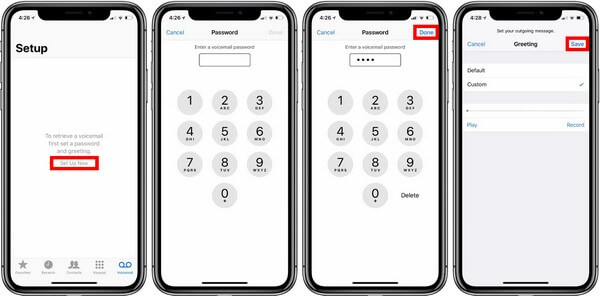
Als alternatief kunt u toegang krijgen tot de Telefoonnummer app en houd het nummer vast 1 sleutel. Typ het door u gekozen voicemailwachtwoord wanneer daarom wordt gevraagd en volg de aanwijzingen die volgen.
Merk op dat u deze techniek niet op uw iPhone kunt gebruiken als u het voicemailwachtwoord al van tevoren hebt ingesteld. Dit is alleen van toepassing op de eerste keer dat voicemail wordt ingesteld en niet op iPhones die het wachtwoord al een of enkele keren hebben gewijzigd.

Met FoneLab iPhone Password Manager kunt u scannen, bekijken en classificeren en meer voor iPhone, iPad of iPod Touch.
- Scan wachtwoorden op iPhone, iPad of iPod touch.
- Exporteer uw wachtwoorden van apparaten en sla ze op als CSV-bestand.
- Herstel uw wachtwoorden van e-mail, Wi-Fi, Google, Facebook, enz.
Deel 3. Hoe het voicemailwachtwoord op iPhone-instellingen opnieuw in te stellen
Een andere methode die u kunt proberen als u de voicemail van uw iPhone bent vergeten, is resetten. Sommige iPhone-modellen bieden een optie om het voicemailwachtwoord snel opnieuw in te stellen door slechts een paar stappen uit te voeren. Als uw iPhone het Voicemail-wachtwoord wijzigen in Instellingen biedt, kunt u in een mum van tijd en zonder complicaties het nieuwe wachtwoord instellen dat u wilt. Bij deze methode hoeft u geen wachtwoord in te voeren, dus het is geen probleem als u uw oude bent vergeten.
Laat u leiden door de niet-uitdagende aanwijzingen om te begrijpen hoe u het voicemailwachtwoord op de iPhone kunt resetten:
Stap 1Voer de Instellingen app op je iPhone. Schuif daarna met uw duim over het scherm om naar beneden te scrollen en zoek vervolgens Telefoon in de opties. Het wordt meestal weergegeven tussen de Herinneringen en Berichten opties, dus tik erop als je het ziet.
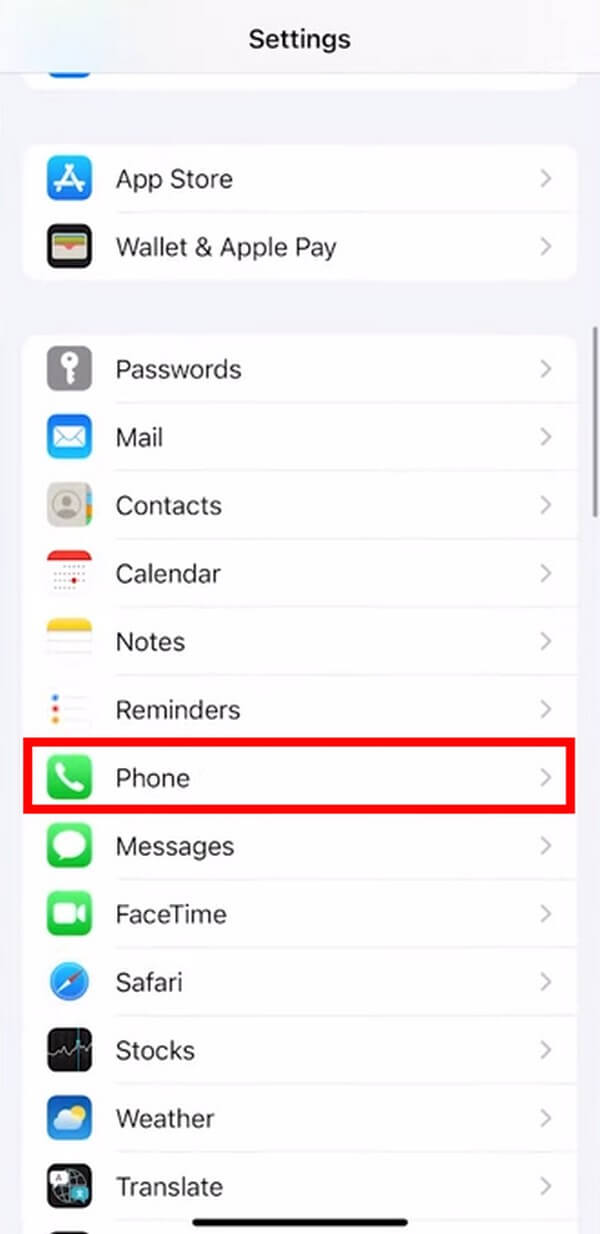
Stap 2Wanneer de Telefoonnummer opties worden weergegeven op uw iPhone-scherm, scrolt u opnieuw naar beneden totdat u onderaan bent. De laatste optie is de Bel hulp tabblad, maar kijk naar de een na laatste optie erboven, Voicemail wachtwoord wijzigen, blauw gemarkeerd. Tik erop om verder te gaan.
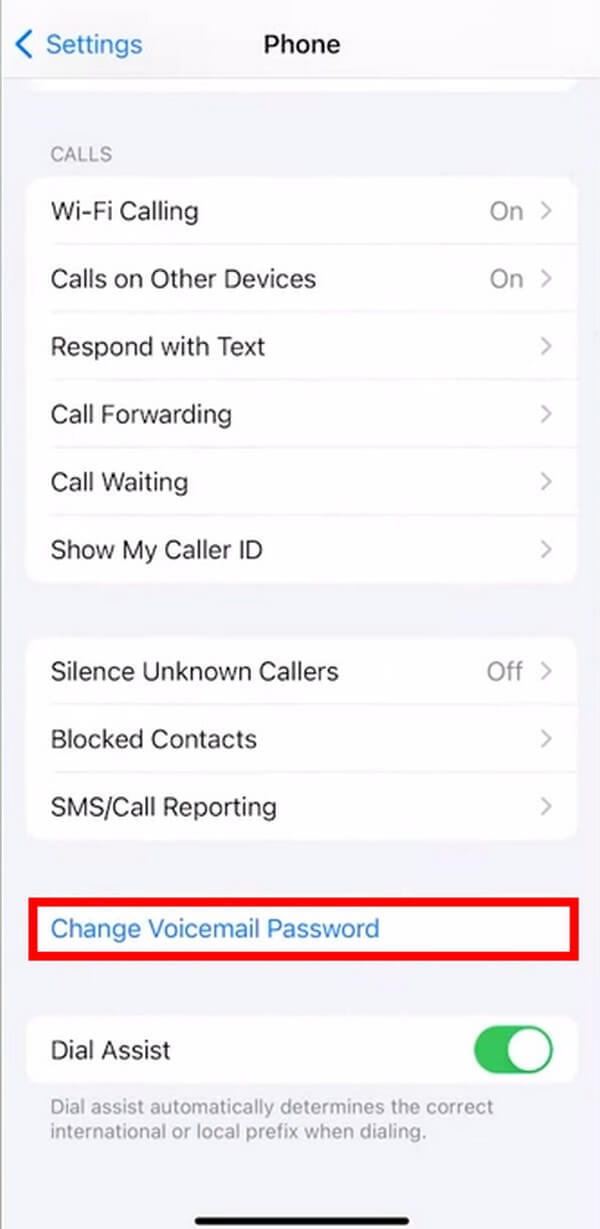
Stap 3Voor deze optie hoeft u uw oudere wachtwoord niet in te voeren. U hoeft alleen het nieuwe wachtwoord in te voeren dat u wilt instellen, bestaande uit minimaal 7 cijfers en maximaal 15. Klik daarna op Klaar en voer ter bevestiging uw nieuwe wachtwoord opnieuw in. Klik Klaar nogmaals, en uw nieuwe wachtwoord wordt dan opgeslagen.
Het kan zijn dat uw iPhone deze optie niet heeft, omdat er iPhone-modellen zijn die deze functie ondersteunen en andere niet. Daarom kunt u doorgaan naar de andere manieren in dit artikel als deze niet werkt op uw apparaat.
Deel 4. Hoe een wachtwoord op iPhone te bekijken met FoneLab iPhone Password Manager
Mensen vinden het misschien onmogelijk om een vergeten wachtwoord op de iPhone te bekijken, maar dit is haalbaar met een betrouwbare tool. FoneLab iPhone-wachtwoordbeheerder is een programma van derden dat de mogelijkheid heeft om verschillende wachtwoorden op je iPhone te scannen. Met deze tool kunt u uw vergeten iPhone-wachtwoorden vinden, inclusief voicemailwachtwoorden, Apple ID, Screen Time-toegangscode, iCloud-sleutelhanger, enz. Bovendien kan FoneLab iPhone Password Manager u ook helpen toegang te krijgen tot uw e-mail, Wi-Fi, Facebook- en Google-wachtwoorden. Dit programma classificeert uw wachtwoorden correct, zodat u ze gemakkelijk kunt vinden en beheren.

Met FoneLab iPhone Password Manager kunt u scannen, bekijken en classificeren en meer voor iPhone, iPad of iPod Touch.
- Scan wachtwoorden op iPhone, iPad of iPod touch.
- Exporteer uw wachtwoorden van apparaten en sla ze op als CSV-bestand.
- Herstel uw wachtwoorden van e-mail, Wi-Fi, Google, Facebook, enz.
Hieronder staan de voorbeeldstappen voor het bekijken van iPhone-voicemailwachtwoorden met FoneLab iPhone-wachtwoordbeheerder:
Stap 1Sla het FoneLab iPhone Password Manager-installatiebestand op door op de Gratis download knop op de officiële pagina. De eerste knop heeft een Windows-logo, dus klik erop als u Windows gebruikt. Klik ondertussen op de Ga naar Mac-versie in de buurt om de downloadknop met het Apple-logo weer te geven. Dit geeft je het installatiebestand voor macOS. Open later het bestand en installeer de wachtwoordbeheerder op uw computer.
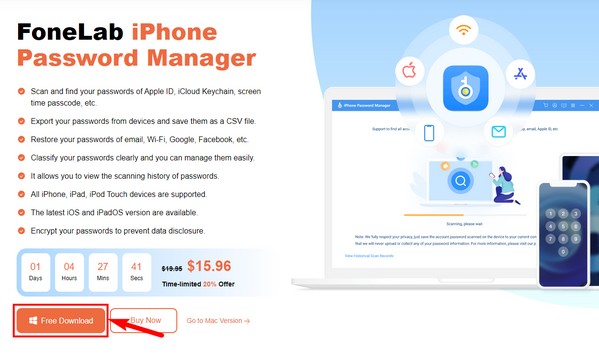
Stap 2Gebruik een USB-kabel om uw iPhone aan de computer te koppelen. Het programma zal u vervolgens vragen om uw iTunes-back-upwachtwoord in te stellen. Of voer uw iTunes-back-upwachtwoord in als u dit al van tevoren hebt ingesteld. Zorg ervoor dat u de pop-upvereisten toestaat, omdat het programma hiermee uw iPhone-wachtwoorden kan scannen. Als je problemen hebt met verbinden, bekijk dan de gemarkeerde optie onderaan en probeer de verbindingsinstructies.
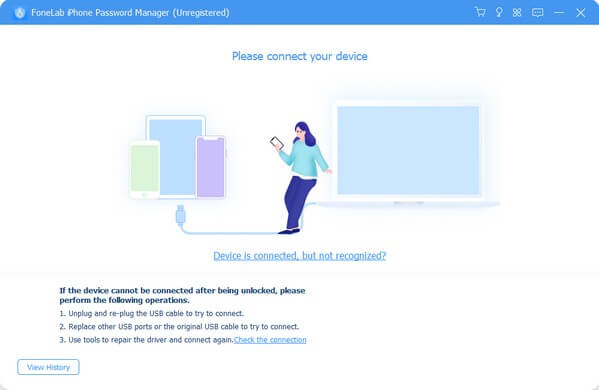
Stap 3Nadat u uw apparaten met succes hebt verbonden, geeft de volgende interface uw iPhone-wachtwoorden weer. U ziet de wachtwoorden die op uw iPhone zijn opgeslagen, zoals Wi-Fi-accounts, web- en app-wachtwoorden, e-mailaccounts, Apple ID, Screen Time-toegangscode en creditcard. Klik op het account-, kaart- of apparaatwachtwoord waarnaar u zoekt in de linkerlijst van de interface. U ziet het aantal wachtwoorden op elk tussen haakjes.
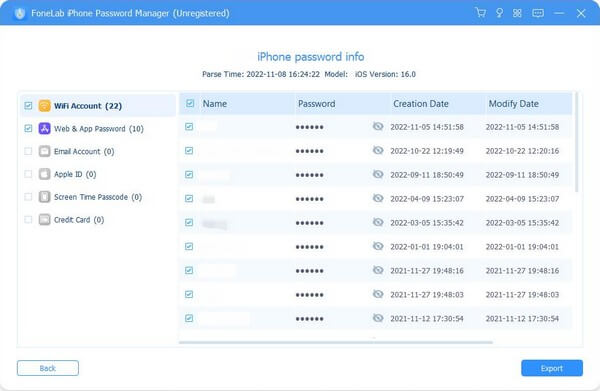
Stap 4Als u het Wi-Fi-account kiest, worden de wachtwoorden van de Wi-Fi-netwerken die u met uw iPhone hebt verbonden, rechts weergegeven. U kunt ze bekijken door op de te klikken oog pictogrammen die overeenkomen met elk wachtwoord. Ondertussen kunt u ze exporteren door de gewenste wachtwoorden te selecteren en vervolgens op de Exporteren optie rechtsonder in de interface.

Met FoneLab iPhone Password Manager kunt u scannen, bekijken en classificeren en meer voor iPhone, iPad of iPod Touch.
- Scan wachtwoorden op iPhone, iPad of iPod touch.
- Exporteer uw wachtwoorden van apparaten en sla ze op als CSV-bestand.
- Herstel uw wachtwoorden van e-mail, Wi-Fi, Google, Facebook, enz.
Deel 5. Veelgestelde vragen over voicemailwachtwoord op iPhone
1. Kan ik het voicemailwachtwoord op mijn iPhone uitschakelen?
Ja, dat kan. Als u het voicemailwachtwoord op uw iPhone wilt uitschakelen, tikt u op de cijfertoets 1 en houdt u deze ingedrukt Telefoonnummer toetsenblok van de app. Hiermee wordt u verbonden met het voicemailsysteem. U kunt ook op het tabblad voicemail tikken en selecteren Voicemail bellen. Voer het vereiste wachtwoord in wanneer daarom wordt gevraagd, en zodra u het hoofdmenu bereikt, drukt u op knop. Daarna krijgt u toegang tot de beheerders- en wachtwoordopties. Van daaruit kunt u de optie selecteren om het voicemailwachtwoord uit te schakelen.
2. Is het een goed idee om mijn wachtwoorden op mijn iPhone op te slaan?
Ja dat is zo. Door uw wachtwoorden op uw iPhone op te slaan, hoeft u ze niet langer handmatig te typen wanneer dat nodig is. Hoewel ze kunnen worden gezien wanneer iemand uw apparaten gebruikt, is het over het algemeen een enorme hulp om wachtwoorden op te slaan. Het biedt niet alleen gemak. Je kunt ook een tool als FoneLab iPhone-wachtwoordbeheerder om uw opgeslagen wachtwoorden te verzamelen en te beheren als u ze plotseling vergeet.
We waarderen de moeite en tijd die je hebt besteed aan het lezen van dit bericht. U kunt erop vertrouwen dat de technieken die u hierboven hebt geleerd, worden getest, dus verwacht dat uw problemen worden opgelost zodra u ze op uw apparaat uitprobeert.

Met FoneLab iPhone Password Manager kunt u scannen, bekijken en classificeren en meer voor iPhone, iPad of iPod Touch.
- Scan wachtwoorden op iPhone, iPad of iPod touch.
- Exporteer uw wachtwoorden van apparaten en sla ze op als CSV-bestand.
- Herstel uw wachtwoorden van e-mail, Wi-Fi, Google, Facebook, enz.
